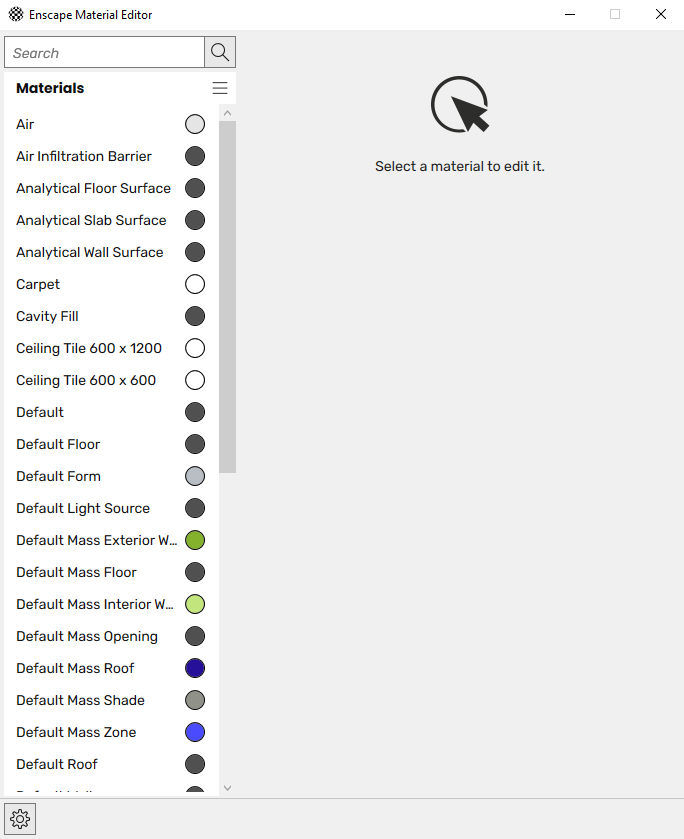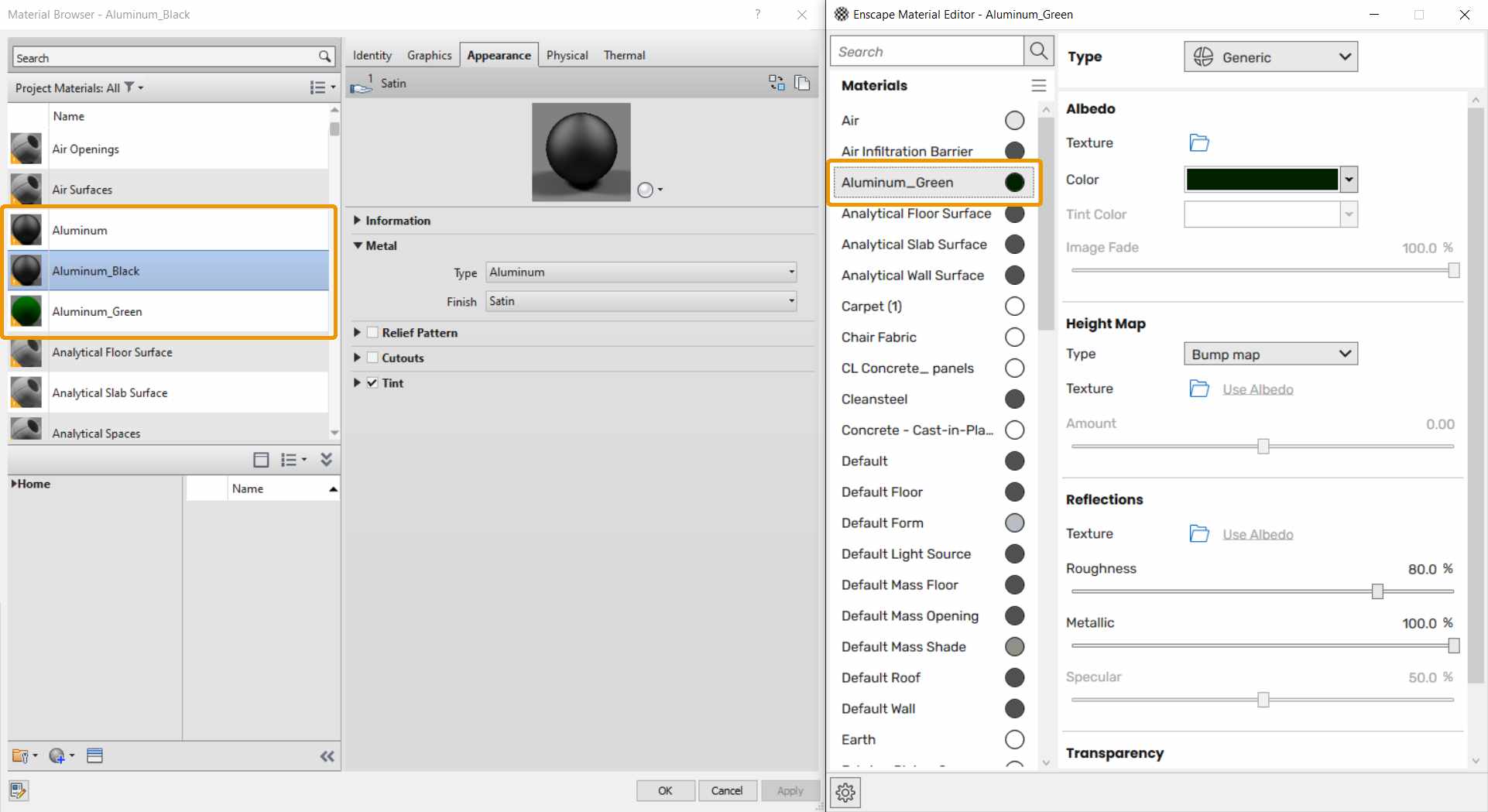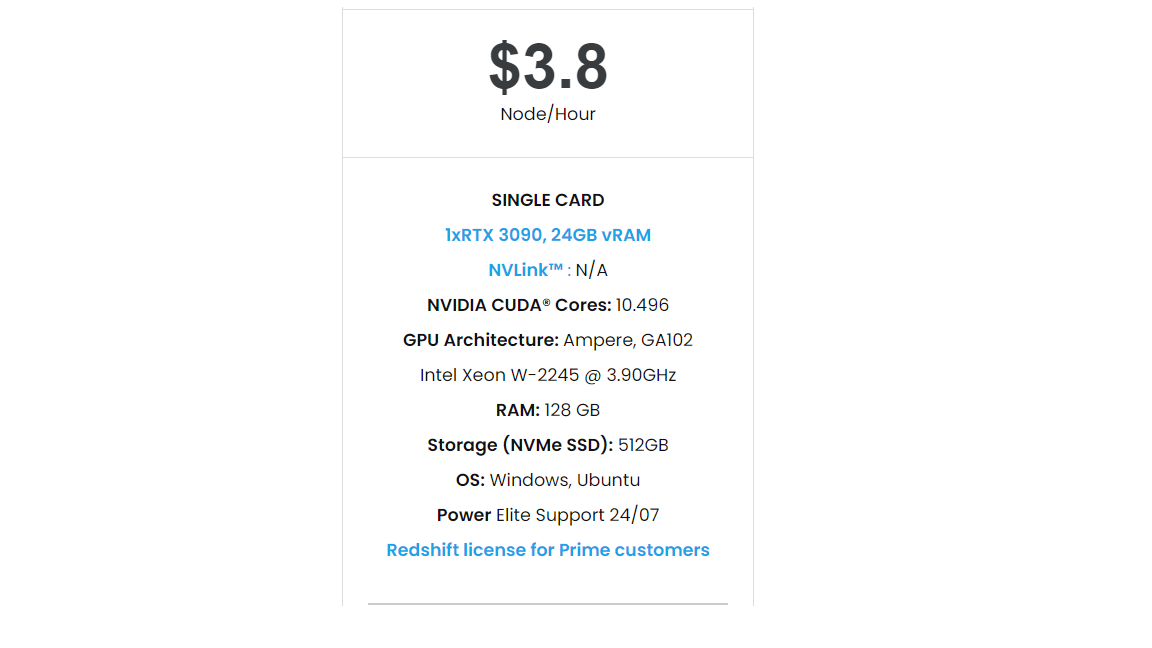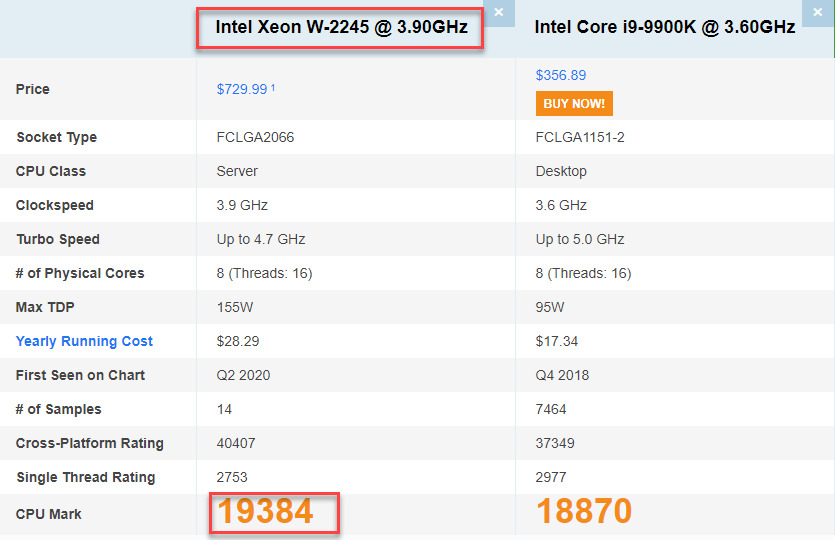Vật liệu trong Revit và Enscape với iRender
Enscape cung cấp Material Editor – Trình chỉnh sửa vật liệu của riêng mình, có thể được sử dụng cùng với Material Editor của Revit. Mặc dù, có một số hạn chế liên quan đến Vật liệu trong Revit có Giao diện khác với vật lệu chung. Ngoài ra, lưu ý rằng Enscape hiện cũng cung cấp Material Library với các tài liệu PBR được tạo sẵn có thể được nhập vào Enscape Material Editor. Đây hiện là cách duy nhất để đưa tài liệu vào Material Editor mà không cần tạo tài liệu trước trong Material Editor của Revit gốc.
Tất cả các tài liệu được liệt kê trong Material Editor của Enscape cũng sẽ có sẵn trong Material Editor của Revit. Để áp dụng bất kỳ vật liệu nào có thể được liệt kê trong Enscape Material Editor cho một bề mặt trong dự án Revit, bạn sẽ cần tìm và áp dụng nó thông qua Revit Material Editor trong chính Revit. Không thể áp dụng vật liệu lên bề mặt qua khung nhìn Enscape. Bạn có thể mở Enscape Material Editor bất kỳ lúc nào, cho dù Enscape đang chạy hay không, từ trong thanh công cụ trong Revit dưới tab Enscape.
Khi mở Enscape Material Editor trong Revit, sẽ luôn có các tài liệu được liệt kê theo mặc định, ngay cả với một tệp dự án Revit trống mới.
1. Vật liệu Revit
Trước khi chúng ta khám phá Material Editor của Enscape, hãy xem cách làm việc với các tài liệu trong Material Editor của Revit. Enscape nói chung sẽ có thể hiển thị các thông số Hình thức sau mà không cần phải sử dụng Material Editor Enscape, các tài liệu này sẽ không hiển thị trong Material Editor Enscape, vì vậy nên chỉnh sửa chúng bên trong Revit:
Lưu ý: Có thể sao chép các tài liệu này dưới dạng vật liệu ‘Chung’ và điều này sẽ dẫn đến việc chúng được liệt kê trong Material Editor Enscape. Tuy nhiên, không nên thay đổi các tài liệu Revit này, vì vật liệu sau đó sẽ trông khác trong Enscape. Ví dụ, một vật liệu Kim loại là Loại Aluminium trong Revit sẽ mất đi chất lượng Nhôm được tích hợp sẵn trong vật liệu trong Revit. Chúng tôi khuyên bạn nên xây dựng một tài liệu như vậy từ đầu trong Material Editor Enscape gốc thay vì sao chép Tài liệu dự án Revit hoặc chỉ cần để nguyên Hình dạng Vật liệu Revit, Enscape sẽ vẫn diễn giải nó một cách chính xác. Ngoài ra, các lớp tài liệu mới có sẵn trong Revit 2019 – bao gồm Bản đồ Thông thường – được hỗ trợ đầy đủ.
2. Trình chỉnh sửa tài liệu Enscape
Sau khi mở Enscape Material Editor, bạn sẽ nhận thấy rằng danh sách đã được điền với hầu hết các tài liệu đó có trong tệp dự án Revit (ngoài các tài liệu Revit PBR). Được hiển thị ở đây, Aluminium Green là vật liệu Nhôm duy nhất được đặt thành Gereric trong Revit’s Material Editor. Hai vật liệu nhôm khác được liệt kê (Nhôm và Nhôm đen) có Giao diện được đặt thành Kim loại và do đó không được liệt kê trong Material Editor của Enscape.
Hai chức năng khác có sẵn trong Enscape Material Editor là nút menu ở trên cùng cho phép bạn Nhập hàng loạt tệp * .mattpkg hoặc nhập tài liệu từ Thư viện tài liệu Enscape.
Bạn cũng có thể đặt vị trí nơi vật liệu sẽ được lưu trữ (chẳng hạn như ổ đĩa mạng) thông qua biểu tượng ‘bánh răng / bánh răng’ ở phía dưới cùng bên trái của hộp thoại Material Editor và điều này cũng được đề cập trong bài viết Material Library.
3. Sử dụng Enscape trên iRender Cloud Render Farm
iRender là công ty tiên phong tại Việt Nam cung cấp hiệu suất điện toán cao trên mô hình IaaS (Cơ sở hạ tầng như một dịch vụ) với hàng nghìn CPU và GPU cho kết xuất 3D, xử lý Big Data hay bất cứ công việc nặng nào. Chúng tôi cung cấp gói CPU và 6 gói GPU với 1/2/4/6 card RTX 2080Ti/3080/3090 – phù hợp cho mọi nhu cầu của bạn và tăng tốc thời gian render lên nhiều lần. Người dùng Enscape có thể dễ dàng lựa chọn cấu hình từ cơ bản đến mạnh nhất. Bên cạnh đó, công nghệ NVlink tích hợp để mở rộng băng thông dữ liệu giữa GPU và CPU nhanh hơn từ 5-12 lần so với giao tiếp PCI Express. Nó có thể được sử dụng như một memory pool lớn cho GPU để render các cảnh lớn và phức tạp. Với iRender: công nghệ phải là mới nhất.
Bạn có thể tham khảo cấu hình server 3 của chúng tôi hoàn toàn phù hợp với các yêu cầu trên để chọn cấu hình máy phù hợp cho Enscape. Bạn có thể tham khảo cấu hình máy ở hình dưới đây:
- Hệ điều hành của GPU SERVER 3: Chúng ta có thể nhận thấy rằng Enscape sử dụng thẻ GPU để kết xuất. Tuy nhiên, một CPU tốt có thể tăng tốc thời gian tải của Enscape. Chính vì lý do này, iRender độc quyền cung cấp cho Intel Xeon W-2245 tần số cơ bản vi xử lý mạnh là 9GHz – 4,7GHz, 8 nhân và 16 luồng trên máy chủ GPU 3. Theo Bricsys, CPU tối thiểu là intel corei5. Ở đây ở GPU server 3 của iRender, CPU là intel xeon W-2245 có thể so sánh với intel corei9 9900k.
Chúng ta hãy thử test với Enscape trên máy chủ RTX 3090 dòng card mới nhất với 24GB VRAM sẽ giúp bạn giảm thời gian kết xuất rất nhiều tại iRender:
Bên cạnh đó, chi phí được tính theo thời gian thực tế bạn sử dụng máy: từ khi bạn kết nối máy chủ của chúng tôi đến khi máy tính tắt. Nhưng bạn luôn có thể tiết kiệm đến 40% với tính năng Fixed Rental của chúng tôi. Đối với những ai đang có nhu cầu sử dụng server nhiều hơn 1 ngày, hoặc có những dự án lớn, chúng tôi tư vấn chọn gói thuê theo ngày / tuần / tháng. Mức chiết khấu hấp dẫn (20% cho gói thuê ngày và 40% cho thuê tuần và tháng).
Hiện nay để chung tay phòng ngừa Covid 19, iRender tặng ngay 50% cho khách hàng đăng ký mới nạp tiền lần đầu trước 24h.
Chúng tôi giúp bạn biến chiếc máy tính cá nhân cấu hình thấp thành chiếc máy tính vô song, mà không mất chi phí đầu tư và bảo trì máy, tất cả có được là nhờ dịch vụ cloud render tại iRender. Nếu bạn có bất kỳ câu hỏi nào, vui lòng liên hệ với chúng tôi qua Zalo: (+84)916017116. Chúng tôi sẽ sẵn sàng giúp bạn bằng mọi cách! Hãy đăng ký tại đây để trở thành thành viên của cộng đồng iRender ngay hôm nay để ngừng lãng phí hàng giờ vô ích cho quá trình kết xuất. Luôn đi đầu trong công nghệ đồ họa tiên tiến, chúng tôi thực hiện kết xuất, việc sáng tạo là của bạn!
Chúc bạn đọc một ngày tốt lành!
Nguồn tham khảo: enscape3d.com